2月2日にiOS8.1.3がリリースされました。
iOS8.1.2の配信開始が昨年の12月10日でしたから、2ヶ月弱での最新版配信です。この配信で、何がどう変わるのでしょうか?変更点は以下の通りです。 ・ソフトウェアアップデートの実行に必要なストレージ容量を低減 ・一部のユーザが「メッセージ」と「FaceTime」のApple IDパスワードを入力できない問題を修正 ・SpotlightでAppの結果が表示されない問題を改善 ・iPadでマルチタスク用ジェスチャが機能しない問題を修正 ・統一学力テスト用の構成オプションを追加 某大手ニュースサイトの記事には『今まで通りに使うことが出来る』とありました。
1月30日に配信開始されたiTunes12.1は不具合だらけで使い物になりませんでしたが、iOS8.1.3の方は問題なく利用出来そうな予感です。 実際、iOS8.1.3にアップデートしたユーザーは、使ってみてどんな感想を持ったのでしょうか?
iOS8.1.3電池の減り早くない?
なんかみるみる減っていく。サクサクになった分とトレードオフなのかなぁ。
なんか釈然としない(´-ω-`)
— hiro (@NTRHYTHM) 2015, 2月 2
電池の減りが早くなる、というツイートが多数…。
元々iPhoneはバッテリーの消費が激しい、といえますが、それが更に加速するなら大問題です。iPhoneの使用を控えるか、携帯充電器を持ち歩くしかないのでしょうか。わたしもiOS8.1.3にアップデートしたiPhoneを1日使ってみて、若干電池の減りが早いかな?という印象を受けました。
iOS8.1.3の修正内容「統一学力テスト用の構成オプションを追加」ってなんだよiPhoneで全国統一学力テスト受けさせられるのかよ pic.twitter.com/7MkTcWPqS3
— 虫捕り小僧 (@aryo643) 2015, 1月 27
iOS8.1.3、ホンマに書いてあるわ “統一学力テスト用の構成オプション”。 先の記事には “〔アメリカの〕標準学力テストに対応するコンフィグレーション・オプションの新設” とあるな。 日本は無関係か。 pic.twitter.com/SFcGgF7wgO
— kazzen (@kazzen) 2015, 1月 27
今回のアップデート内容で気になった『・統一学力テスト用の構成オプションを追加』というのは、日本国民には関係ないようです。統一学力テスト、と聞いて四◯大塚のCMを思い浮かべたのは、きっとわたしだけじゃないはず…!
iOS8.1.3でもSpotlightのアプリ検索できねーw ダメだこりゃ。
— ふな (@maffyn) 2015, 2月 2
アップデート内容に『・SpotlightでAppの結果が表示されない問題を改善』とあるのに、実際改善されていない!というユーザーを発見。 また、iTunes12.1とiOS8.1.2のiPhoneを同期させた際に、iPhoneで撮影し、その後削除した写真や動画が何故か全て復元されてしまう不具合について、iOS8.1.3にアップデート後に再度iTunes12.1と同期させてみたところ、一部の削除済画像がまたも復元されてしまいました。この不具合の原因はiTunes12.1とiOS8.1.2の相性が問題かと思っていましたが、iOS8.1.3にアップデート後もみられるということは、iTunes12.1側の不具合もしくはiOS8.1.3とも相性が悪い、ということでしょうか。
どちらにせよ、今後のアップデートで改善されることを祈るばかりです。 まとめると、iOS8.1.3にアップデートしても、大きな不具合は特に無い、ということのようです。しかし、以前からある細かな不具合はほとんど改善されていません。今春と予想されるiOS8.2へのアップデートで、細かい問題が全て改善されるように、願うしかありませんね。
iOSのアップデートには、リカバリーモードの恐怖が付きまとうものです。もしアップデート中にiPhoneの電源が切れてしまったり、WiFiとの接続が切れてしまったりしたら、iPhoneはリカバリーモードに入ってしまいます。リカバリーモードになってしまったiPhoneは操作が一切出来なくなってしまうのです! リカバリーモードから復旧させるには、iTunesと接続して『iPhoneを復元』するしかありません。しかし、『iPhoneを復元』すると、iPhoneの状態が工場出荷時の状態まで遡ってしまうので、保存されていたデータが全て消えてしまいます。これでは問題です! そんなときに役立つのが『Wondershare Dr.Fone for iOS』!このソフトを使えば、iPhoneのデータを一切消さずに、iPhoneをリカバリーモードから救出することが出来ます。
ステップ①:『Wondershare Dr.Fone for iOS』をインストール インストールが完了したら、このソフトを起動しましょう。そして、iPhoneとパソコンをUSBケーブルで接続します。
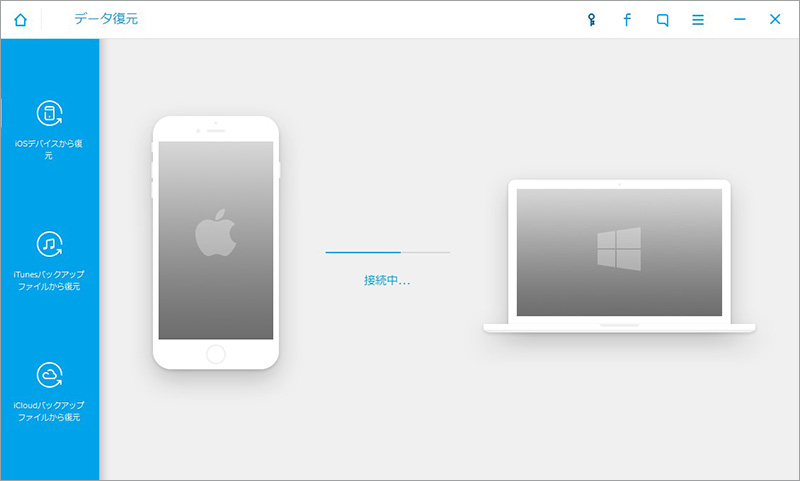
ステップ②:iPhoneが検出されるのを待つ およその場合、USBケーブルでiPhoneを接続しただけで、『Wondershare Dr.Fone for iOS』がiPhoneを検出しますが、そうでない場合もあります。その場合は、画面の指示に従ってiPhoneをリカバリーモードに入れましょう。iPhoneが正しく検出されたら、画面右下の『次へ』をクリックします。
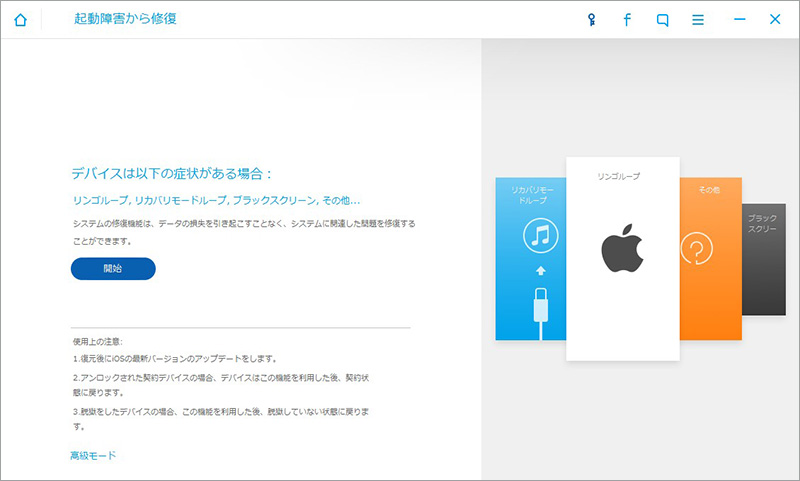
ステップ③:ファームウェアをダウンロードする 展開される画面に、URLが記載されています。これをコピーしたらインターネットブラウザでこのURLを開き、ファームウェアをダウンロードしましょう。ダウンロードが完了したら、画面右下の『ダウンロード済』をクリックします。
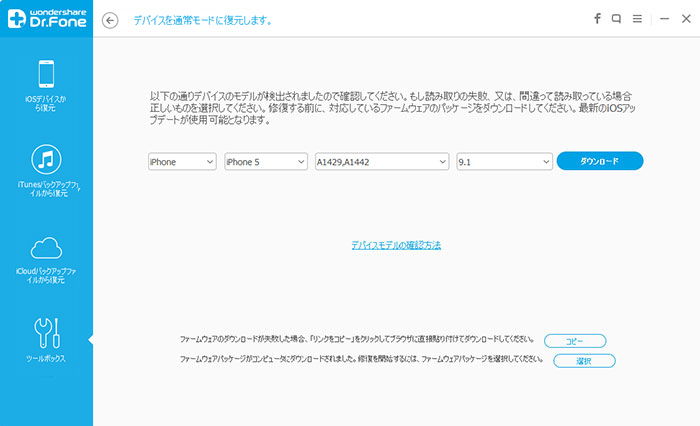
ステップ④:利用するファームウェアを選択 先程ダウンロードしたファームウェアを選択します。その後画面の指示に従って『Wondershare Dr.Fone for iOS』を操作していけば、復元完了!
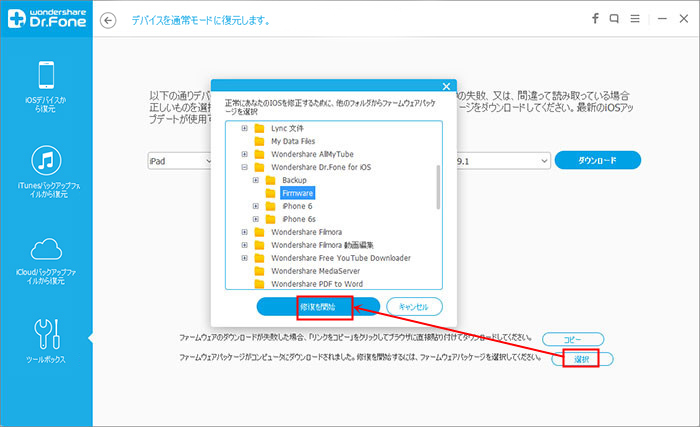
リカバリーモードに入ってしまったiPhoneを、データを消さずに復旧させる正規の方法はありません。もしあなたのiPhoneがリカバリーモードに入ってしまったら、何らかのソフトに頼らなくてはならないでしょう。
『Wondershare Dr.Fone for iOS』は操作が簡単ですから、パソコンやiPhoneに詳しくない方でも安心してお使い頂けます。困ってしまった時は『Wondershare Dr.Fone for iOS』を思い出して下さいね!



ouou
Editor
コメント(0)